简介
本文描述在思科智能软件管理器(CSSM)中将许可证保留作为特定许可证保留(SLR)的一部分的过程。
先决条件
要求
在开始之前,请确保您具有以下功能:
由于并非所有产品都支持SLR,思科还建议您了解以下主题:
保留许可证(SLR)
步骤 1:
转到 思科软件中心 并使用Cisco.com帐户登录。
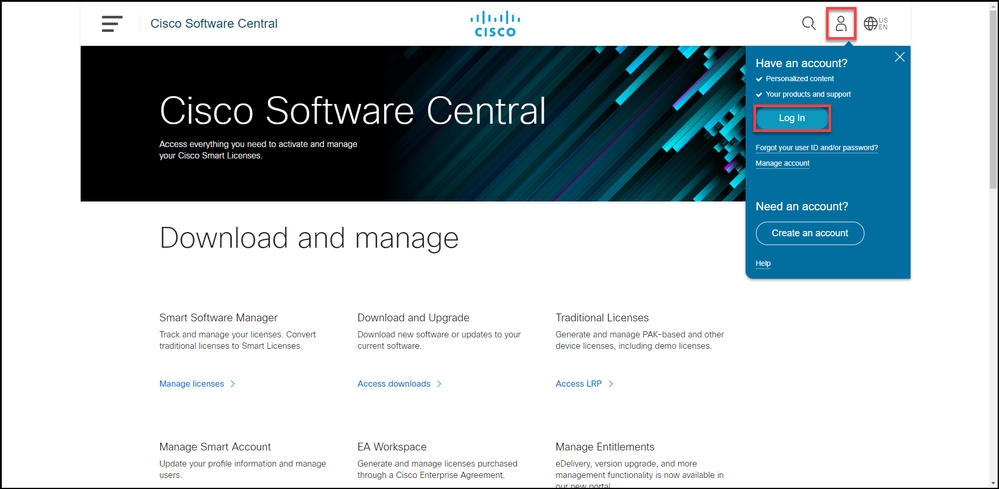
步骤 2:
在“智能软件管理器”部分,单击管理许可证。
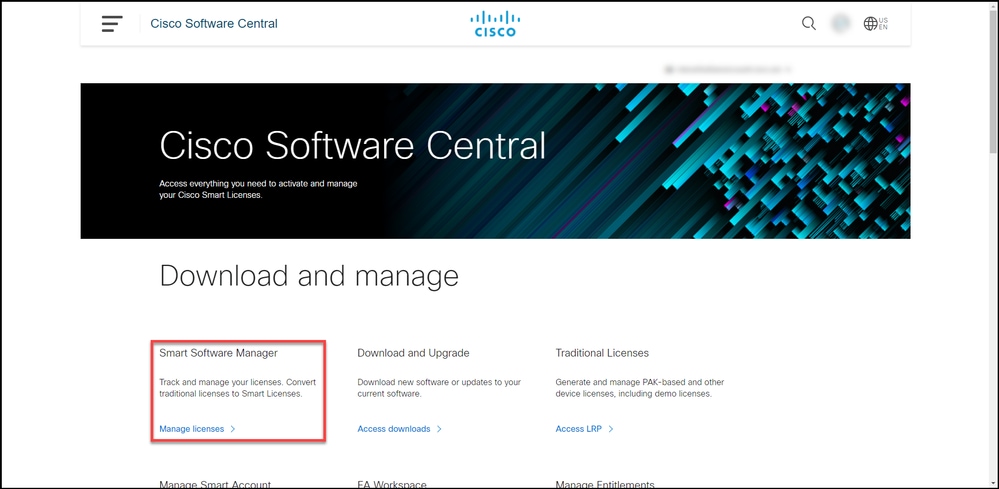
步骤 3:
在“资产”选项卡上,选择虚拟帐户,单击许可证,然后单击“许可证保留”按钮。
步骤结果:系统显示智能许可证保留对话框。
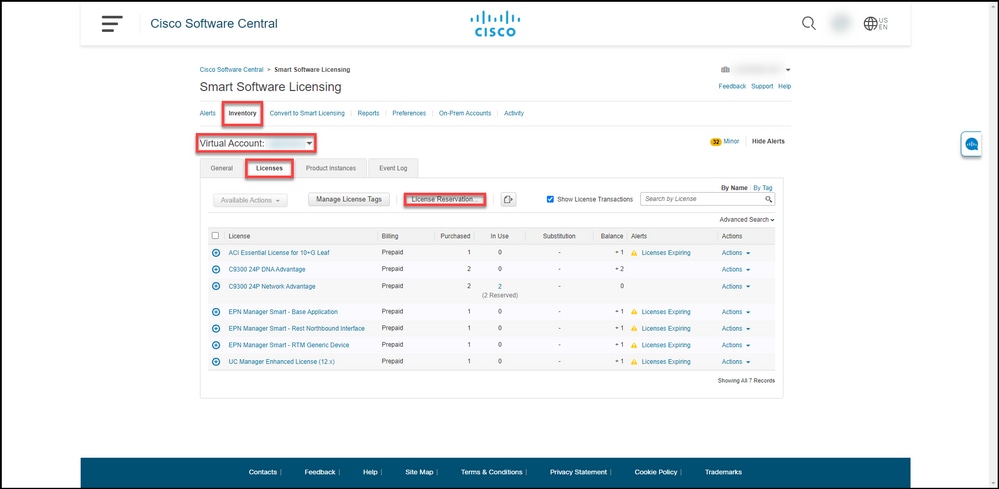
步骤 4:
在智能许可证保留对话框中,在步骤1:在“保留请求代码”文本框中,输入您的保留请求代码。单击 Next。
步骤结果:系统显示步骤2:选择许可证。
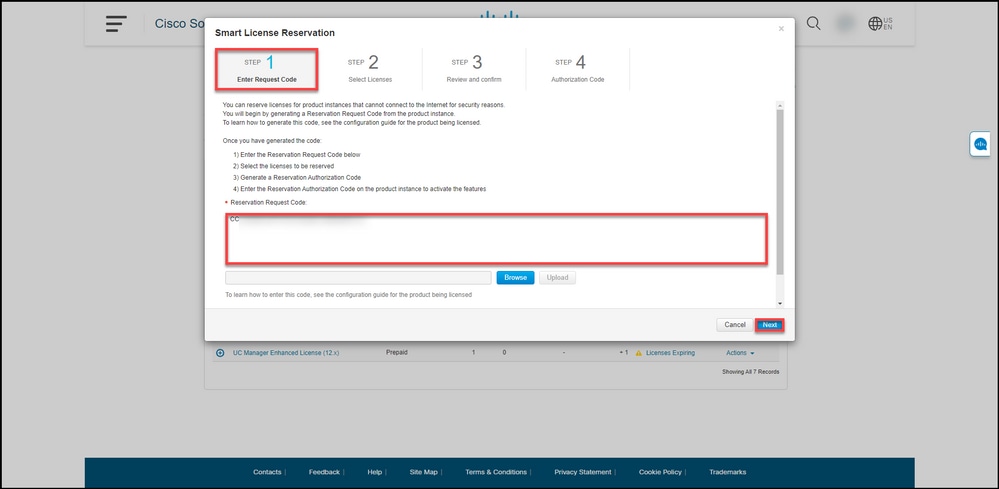
步骤 5:
在第2步:选择“许可证”,单击“保留特定许可证”单选按钮,然后在许可证列表中,通过以下方法之一输入许可证数量:
| 如果“过期”列中的值为: |
然后: |
| a.单个到期日期 |
在“保留”列中,输入要保留的许可证数量,然后单击“下一步”。 |
| b.多个术语 |
在“过期”列中,单击多个术语按钮。系统将显示一个对话框,其中包含每个权利的到期日期概览。在对话框的“要保留的数量”列中,输入数量,然后单击“保存”。系统更新第2步选择许可证中的许可证数量。单击 Next。 注意:如果未指定数量,则系统会选择默认情况下剩余时间最长的权利。 |
步骤结果:系统显示步骤3:查看并确认。

步骤 6:
在第3步:复查并确认,复查产品实例详细信息和要保留的许可证部分中的信息。如果显示的信息正确,请单击“Generate Authorization Code(生成授权码)”按钮。
步骤结果:系统显示步骤4:授权码.
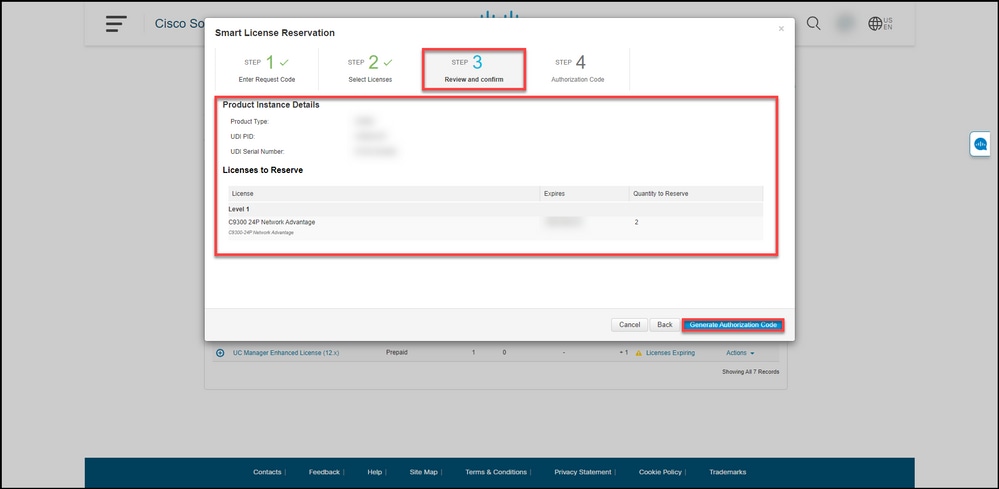
步骤 7:
在第4步:授权码,系统确认已为此产品实例生成保留授权码。单击“Download as File(下载为文件)”按钮,将授权代码另存为文件。请记住,您需要将包含授权代码的已保存文件传输到闪存驱动器或网络资源(例如,TFTP服务器),以便能够在设备上安装授权代码。单击关闭。
步骤结果:系统显示通知消息,确认您已成功下载具有授权代码的文件。
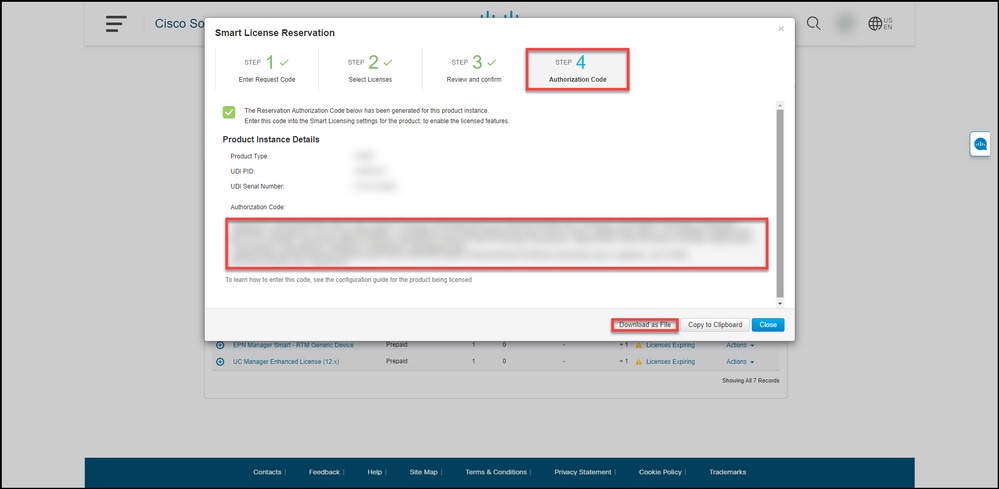
验证
您可以使用以下选项之一确认已成功保留许可证:
第 1 项
验证步骤:在清单选项卡上,选择虚拟帐户,单击许可证,并在您保留的许可证旁的“使用中”列中,系统在括号中显示保留许可证的数量。要查看有关保留许可证的详细信息,请通过单击带圆圈的加号图标展开您保留的许可证。
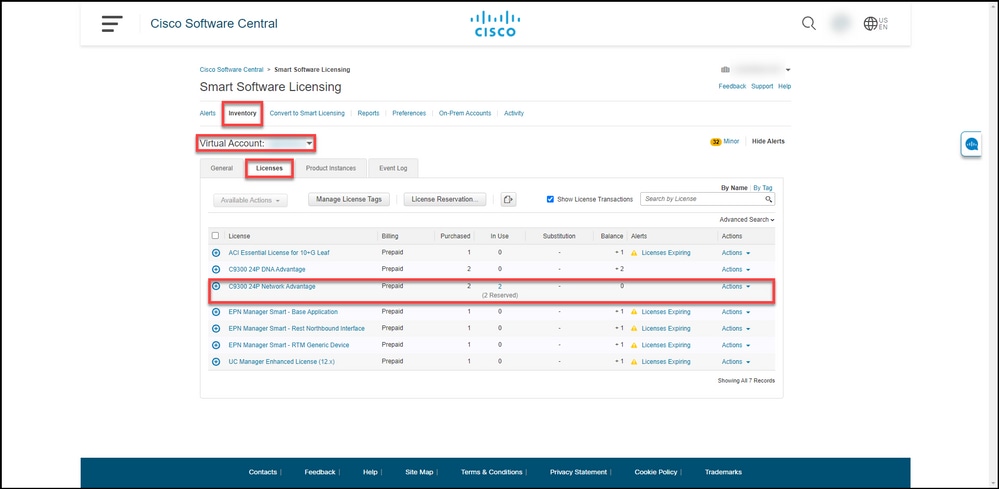
第 2 项
验证步骤1:在“Inventory”选项卡上,选择您的虚拟帐户,单击产品实例,按设备或产品类型搜索,然后按Enter。
步骤结果:系统将显示产品实例,并在“上次联系人”列中,您可以查看日期和时间以及(保留许可证)。
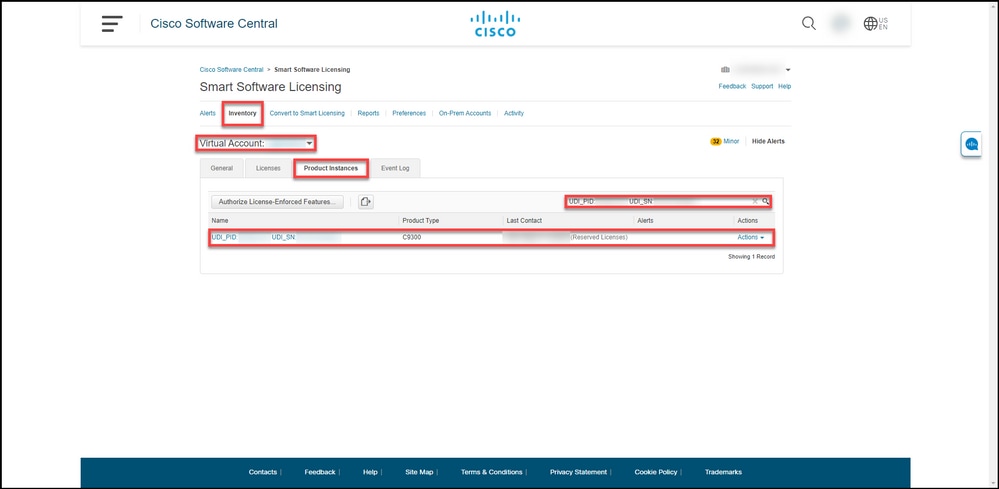
验证步骤2:有关许可证使用情况的概述,请单击“名称”列中的超链接。
步骤结果:系统将显示产品实例对话框。
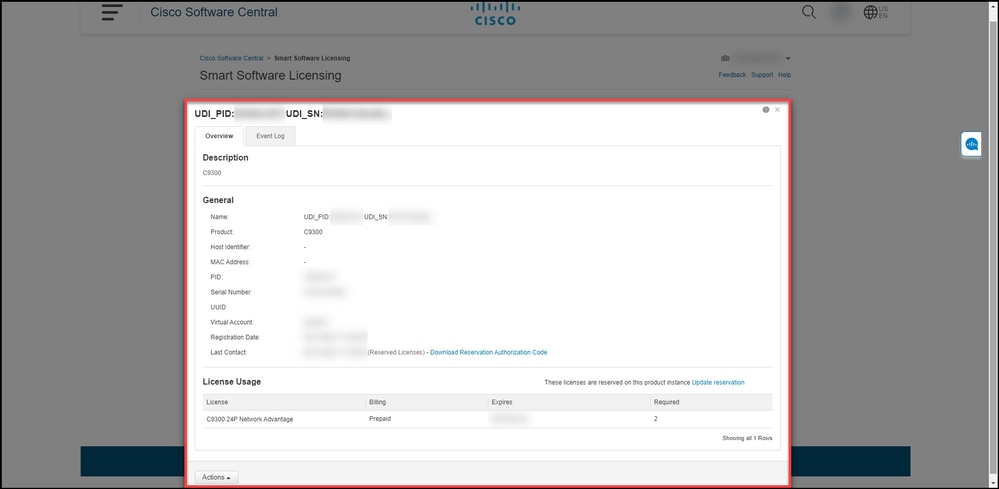
选项 3
验证步骤:在“清单”选项卡上,选择虚拟帐户,单击事件日志,按许可证或产品搜索,然后按Enter。
步骤结果:系统显示包含许可证保留信息的消息。
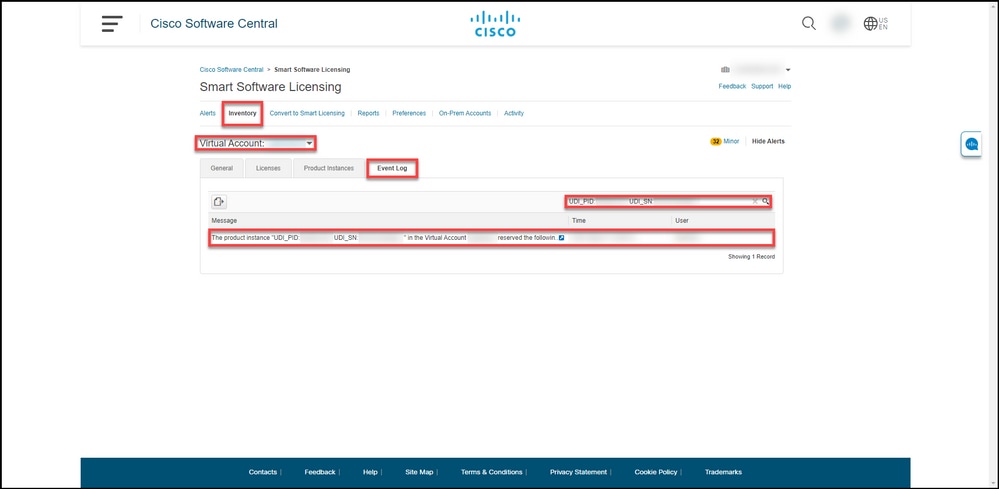
故障排除
如果在保留许可证的过程中遇到问题,请在支持案例管理器(SCM)中打开案例。
后续步骤
保留许可证后,需要在设备上安装授权代码。
相关信息
如何在智能帐户上启用出厂预装SLR
如何确定智能帐户已启用SLR
如何识别支持SLR的产品
如何获取预留请求代码
如何在设备上安装授权码
如何更新许可证预留(SLR)
如何转移产品实例(SLR)
如何在虚拟帐户(SLR)之间传输许可证
如何从故障产品(SLR)重新托管许可证
如何获取预订退货代码
如何删除产品实例(SLR)